很多人不知道Win11如何删除临时文件?今日为你们带来的文章是关于Win11如何删除临时文件的相关内容,还有不清楚小伙伴和小编一起去学习一下吧。
Win11如何删除临时文件?Win11删除临时文件教程
1.按Windows键,然后打开“设置”菜单。
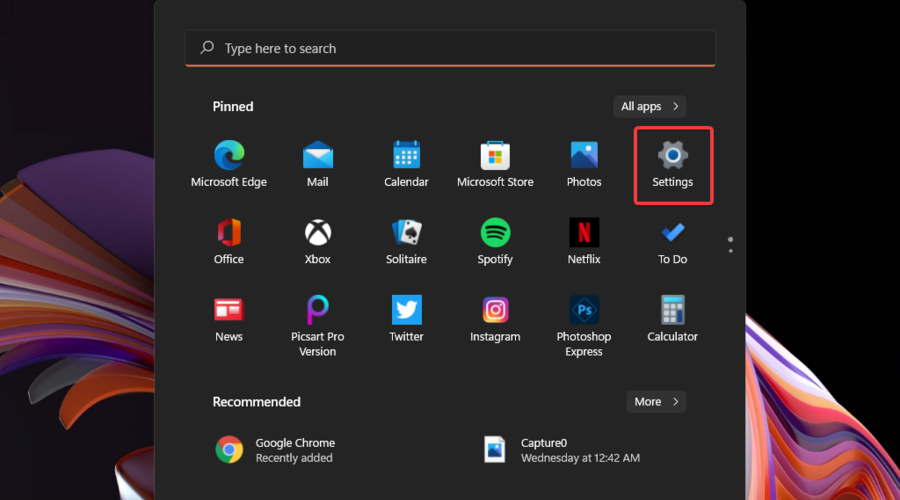
2.选择System部分,然后导航到Storage。
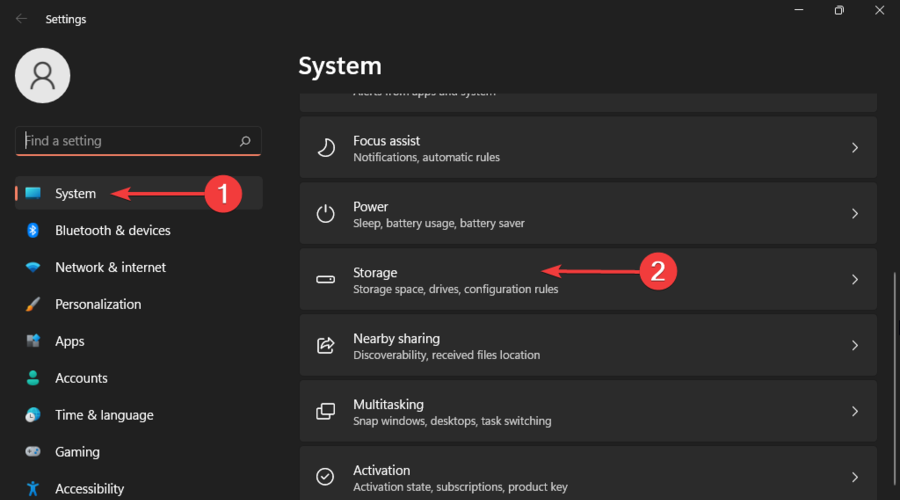
3.单击临时文件部分。
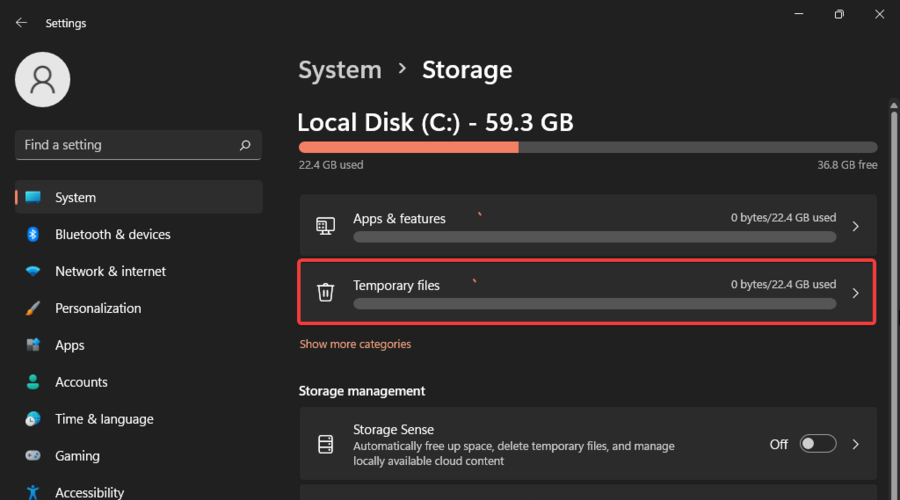
4.选中要删除的所有文件,然后单击“删除文件”按钮。
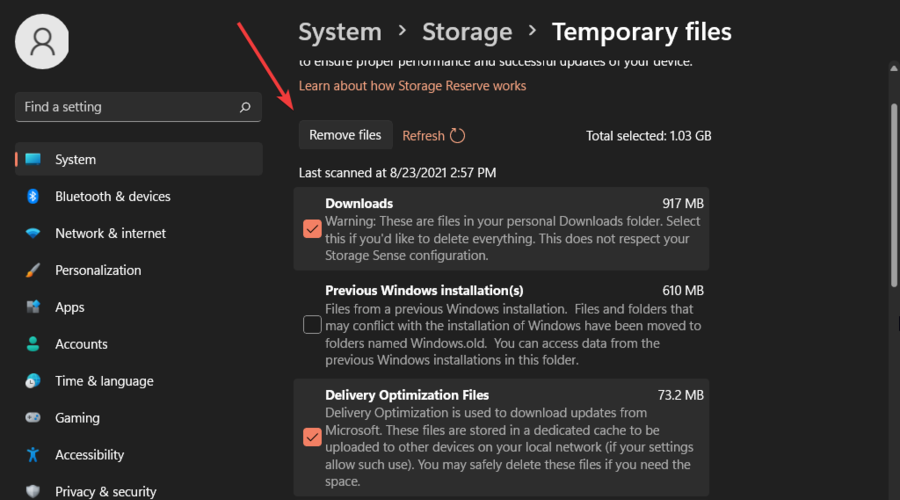
以上就是给大家分享Win11如何删除临时文件的全部教程,更多精彩教程尽在下载之家!
2021-09-30 14:42:00 来源:下载之家
很多人不知道Win11如何删除临时文件?今日为你们带来的文章是关于Win11如何删除临时文件的相关内容,还有不清楚小伙伴和小编一起去学习一下吧。
Win11如何删除临时文件?Win11删除临时文件教程
1.按Windows键,然后打开“设置”菜单。
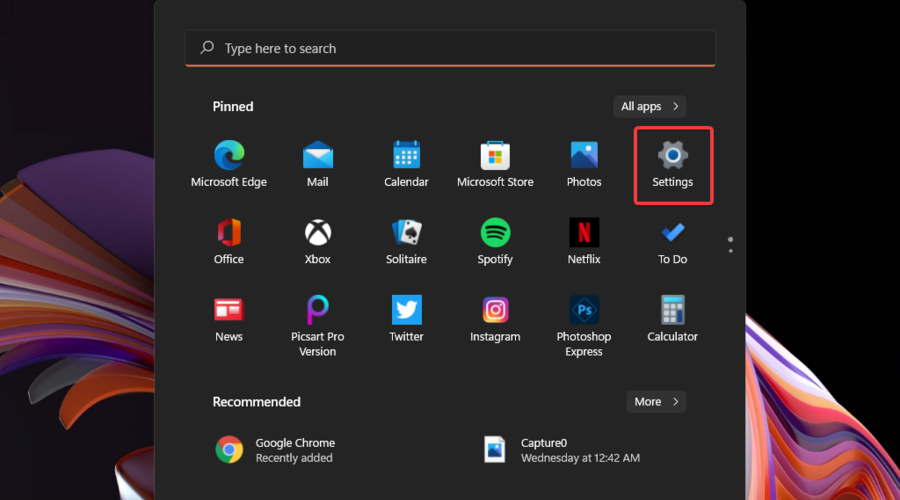
2.选择System部分,然后导航到Storage。
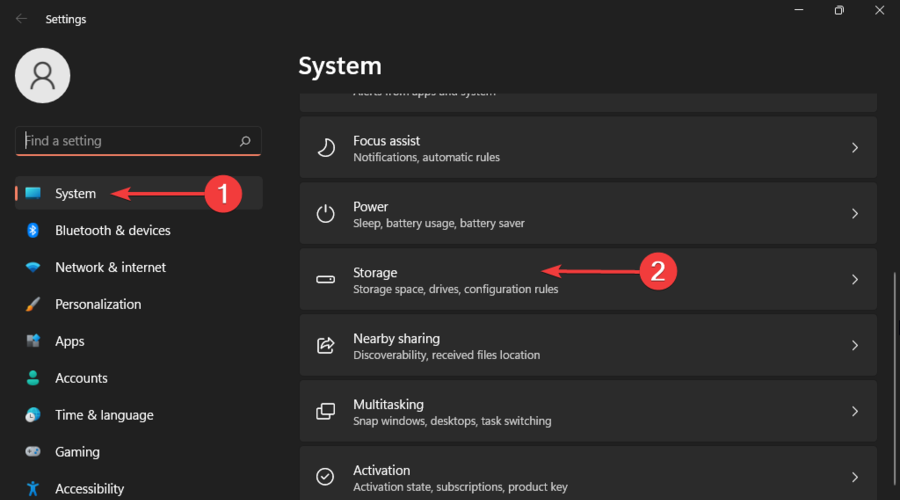
3.单击临时文件部分。
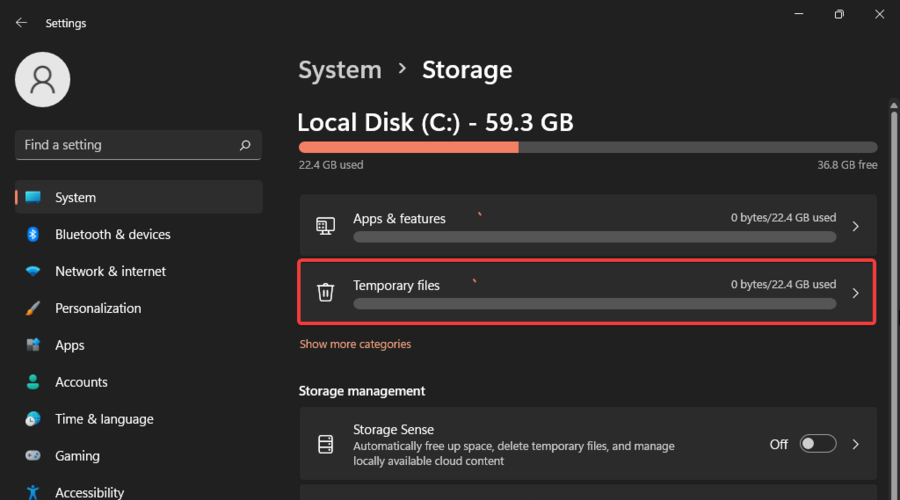
4.选中要删除的所有文件,然后单击“删除文件”按钮。
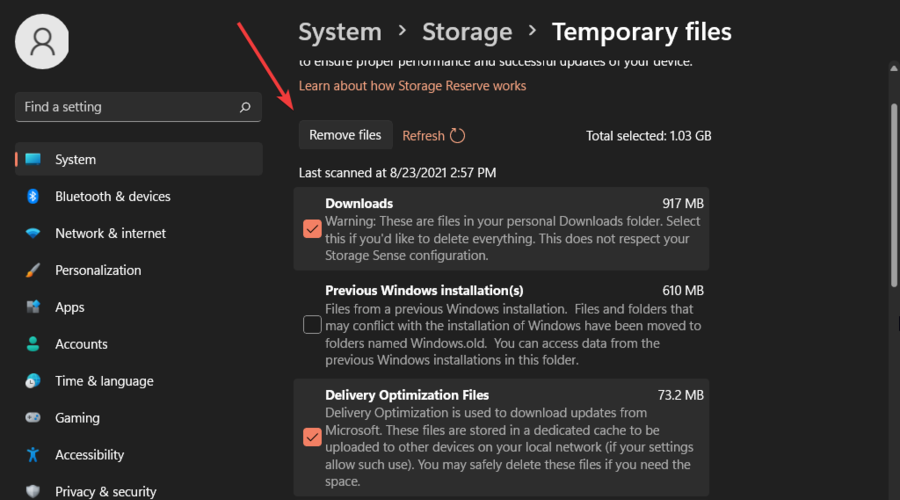
以上就是给大家分享Win11如何删除临时文件的全部教程,更多精彩教程尽在下载之家!